الإعلانات
مع بدء المزيد والمزيد من توزيعات لينكس في تبني جنوم 3 كبيئة سطح مكتب افتراضية جديدة (أم لا Ubuntu 11.04 Unity - قفزة كبيرة إلى الأمام بالنسبة إلى Linuxإنه هنا. يحتوي الإصدار الأحدث من Ubuntu على واجهة مستخدم جديدة تمامًا: Unity. يتضمن أيضًا مركز برامج محسّن كثيرًا ، إلى جانب التحديثات المعتادة لآلاف البرامج المجانية التي يقدمها Ubuntu. قررت الكنسي ... اقرأ أكثر ) ، سيجد الناس بسرعة أن الأمر لا يستغرق وقتًا طويلاً قبل أن ترى كل شيء موجود في جنوم شيل. بعبارة أخرى ، لا يوجد بالضبط bazillion خيارات تخصيص مختلفة لأي شيء تقريبًا ، حيث أن GNOME 3 / Shell لا يزال جديدًا نسبيًا. نأمل في الإصدارات الأحدث أنها ستبدأ في توسيع خيارات التخصيص لمجموعة الميزات الخاصة بها ، ولكن علينا الآن التعايش مع القائمة المختصرة.
بالنسبة لبعض الأشخاص ، لا بأس بذلك ، بينما بالنسبة للآخرين هو ألم في الرقبة ، لأنهم قد أفسدهم مجموعة جديرة من الخيارات في الماضي (ولماذا لا؟). إذا كنت أحد هؤلاء الأشخاص الذين لا يستطيعون تحمل GNOME 3 طالما أنك لا تستطيع تغيير بعض الأشياء أكثر مما هو مسموح به افتراضيًا ، فلدي شيء سيجعلك تفكر مرتين.
المقدمة
في وقت ما قبل الإصدار الرسمي لـ GNOME 3 ، ظهرت أداة Gnome Tweak من أجل حل بعض مشاكل التخصيص المبكرة التي يعاني منها GNOME Shell. الغرض من أداة Gnome Tweak Tool هو ببساطة توفير بعض الخيارات الإضافية التي لا يمكن العثور عليها في أي مكان آخر في GNOME Shell. في التوزيعات التي توفر GNOME 3 (هذا لا يشمل Ubuntu الآن) ، يجب أن تكون قادرًا على العثور عليه تحت
أداة قرص جنوم
اسم الحزمة. إذا لم يكن الأمر كذلك ، العب مع الصياغة أو اترك بعض الأجزاء لتوسيع البحث حتى تجدها. بمجرد القيام بذلك ، قم بتثبيته وأنت على استعداد لبدء تشغيله.
المميزات
النافذة التي ترحب بك بسيطة إلى حد ما. توجد فئات في الجزء الأيمن ، وتظهر الخيارات على اليمين ، حيث يمكنك الاختيار من بين مفاتيح التشغيل / الإيقاف أو القوائم المنسدلة. الفئات الخمس المضمنة حاليًا هي Windows و Interface و File Manager و Fonts و Shell.
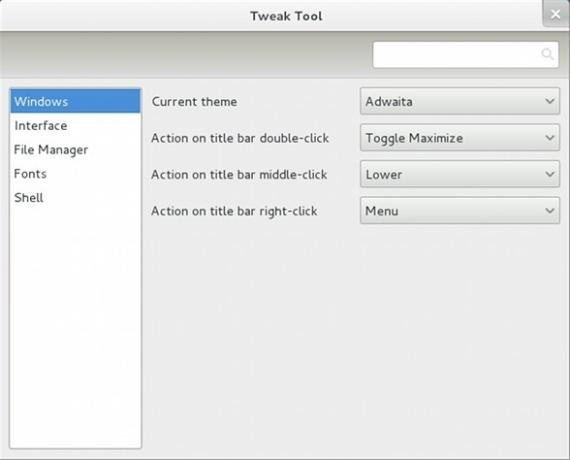
في فئة Windows ، يمكنك الاختيار من بين عدد من سمات النوافذ ، بالإضافة إلى اختيار الإجراءات التي تحدث عند النقر المزدوج فوق ، والنقر الأوسط ، والنقر بزر الماوس الأيمن فوق شريط العنوان. الثلاثة الأخيرة هي خيارات مفيدة لأولئك الذين يفضلون إجراءات مختلفة من شريط العنوان الخاص بهم.
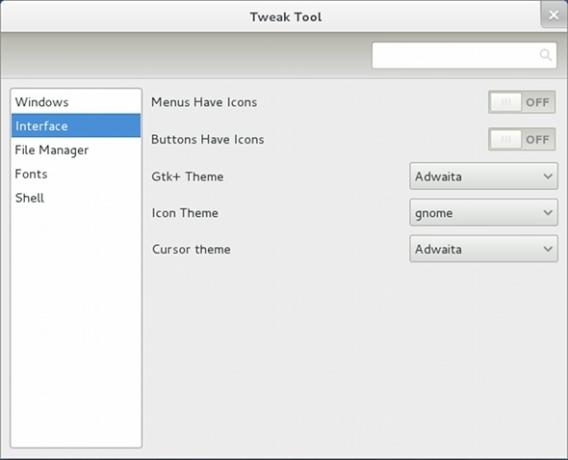
تتيح لك فئة Interface اختيار ما إذا كان يجب تضمين الرموز في القوائم والأزرار ، بالإضافة إلى سمات GTK + و Icon و Cursor. بالنسبة لأولئك الذين يرغبون في خداع أجهزة سطح المكتب الخاصة بهم قبل القيام بأي شيء آخر ، فإن هذه الخيارات ستساعد أكثر.
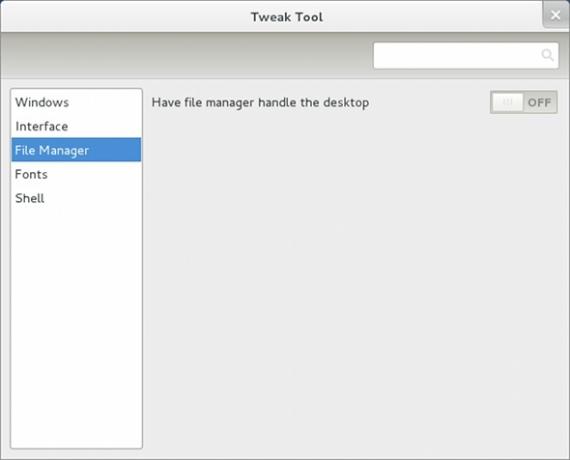
تحتوي فئة File Manager على خيار واحد فقط ، وهو السماح لمدير الملفات بمعالجة سطح المكتب. بعبارة أخرى ، يجب أن يتيح لك هذا الخيار وضع الملفات على سطح المكتب مرة أخرى ، على الرغم من أنني لم أجرب ذلك بنفسي.
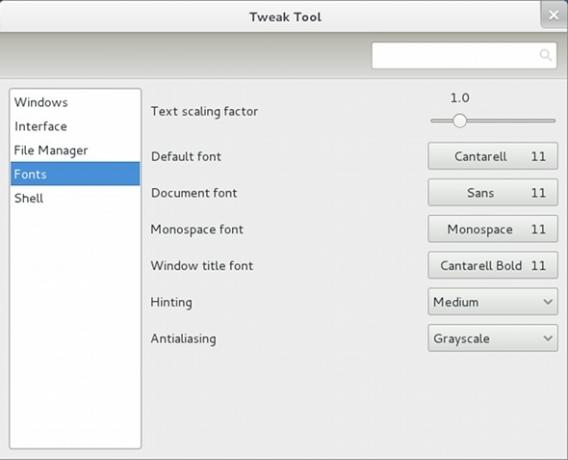
تحتوي فئة الخطوط ، مقارنة بفئة File Manager ، على الكثير من الخيارات لتستمتع بها. هنا ، يمكنك اختيار عامل تحجيم النص ، والخطوط الافتراضية ، والمستندات ، وعلامة أحادية المسافة ، ونافذة العنوان ، ومقدار التلميحات ، ونوع الصقل.

تقدم فئة شل ، وهي الأخيرة ، بعض الخيارات لـ Shell نفسها وأي شيء آخر لا يتناسب مع فئة أخرى. تتضمن خيارات Shell ما إذا كان سيتم إظهار التاريخ في الساعة ، أم إظهار تاريخ الأسبوع في التقويم ، أم لا ترتيب أزرار النافذة (بالإضافة إلى تلك التي يجب تضمينها) ، واختيار موضوعات الصدفة ، إذا متاح. والأهم من ذلك ، تتضمن هذه الفئة خيارين طُلب منذ فترة طويلة تضمينهما في خيارات الطاقة الافتراضية: ماذا تفعل عند إغلاق غطاء الكمبيوتر المحمول.
خاتمة
إذا كنت ستستخدم GNOME 3 ، فسوف تقدم لنفسك خدمة من خلال تثبيت هذا البرنامج الصغير. إنه لا يفعل شيئًا سوى زيادة مقدار الإعدادات التي يمكنك تكوينها ، والتي نادرًا ما تظهر في جنوم 3. أنت لا تعرف أبدًا متى قد ترغب في تغيير شيء يمكن لأداة Gnome Tweak Tool القيام به.
هل ستستخدم أداة Gnome Tweak Tool إذا كنت تستخدم سطح مكتب GNOME 3؟ إذا لم تكن على سطح مكتب جنوم 3 ، فهل ستغير هذه الأداة قرارك؟ اسمحوا لنا أن نعرف في التعليقات!
داني خبير في جامعة شمال تكساس ويتمتع بجميع جوانب البرمجيات مفتوحة المصدر ولينكس.